AutoCAD将功能区恢复原状的方法教程
2023-05-22 17:03:45作者:极光下载站
AutoCAD是很多小伙伴都在使用的一款软件,在其中我们会需要使用到界面中的各种功能进行想要的编辑操作,如果后续我们希望回复默认界面效果,小伙伴们知道具体该如何进行操作吗,其实操作方法是非常简单的,我们只需要进行几个非常简单的操作步骤就可以了。小伙伴们可以打开自己的Autocad软件后,跟着下面的图文步骤一起动手操作起来,看看AutoCAD软件的默认界面是什么效果。如果小伙伴们还没有这款软件,可以在文末下载。接下来,小编就来和小伙伴们分享具体的操作步骤了,
有需要或者是有兴趣了解的小伙伴们快来和小编一起往下看看吧!
操作步骤
第一步:点击打开AutoCAD进入编辑界面;
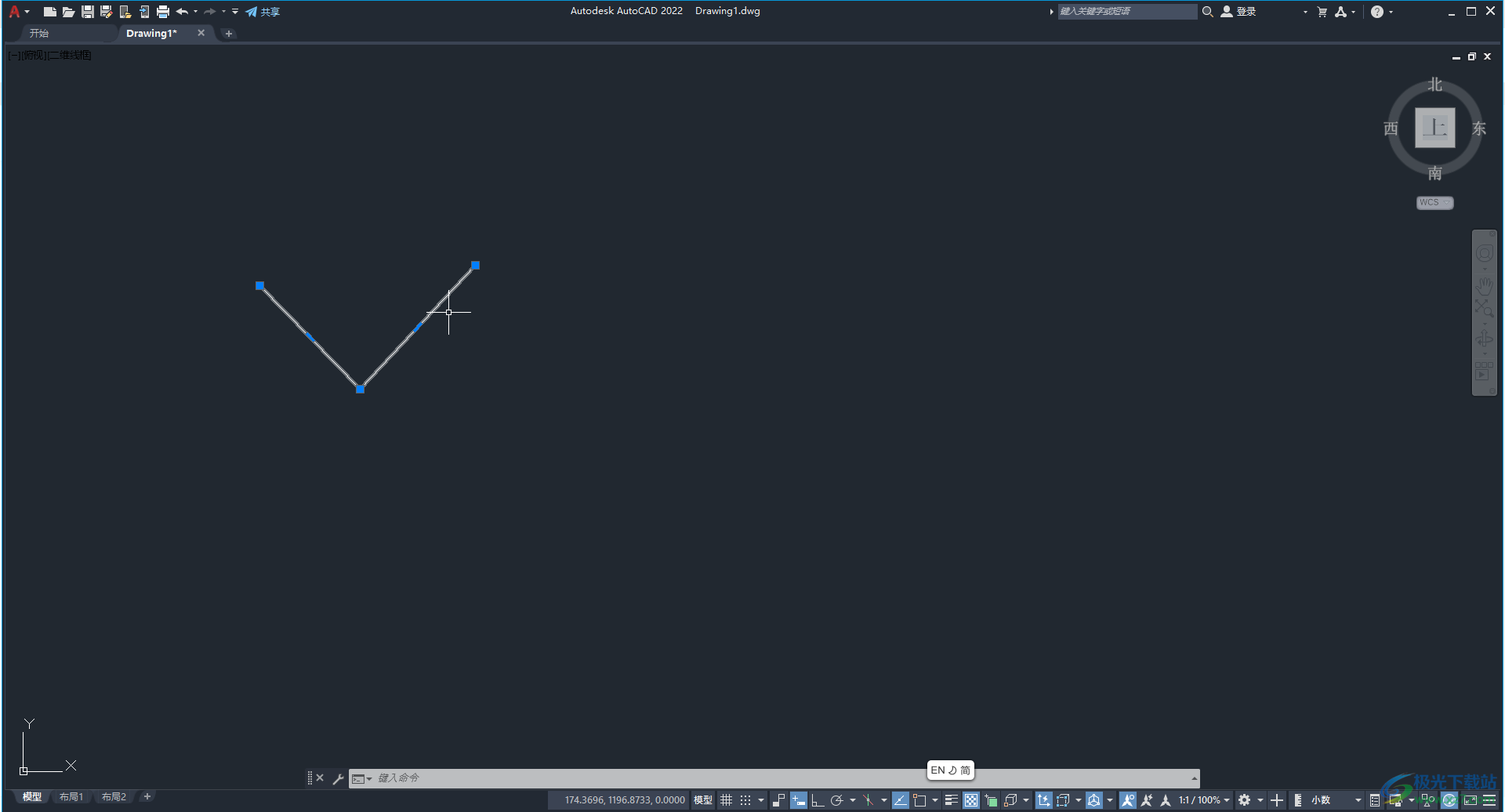
第二步:在界面上方点击如图所示的下拉箭头后选择“显示菜单栏”,就可以调出上方菜单栏了;
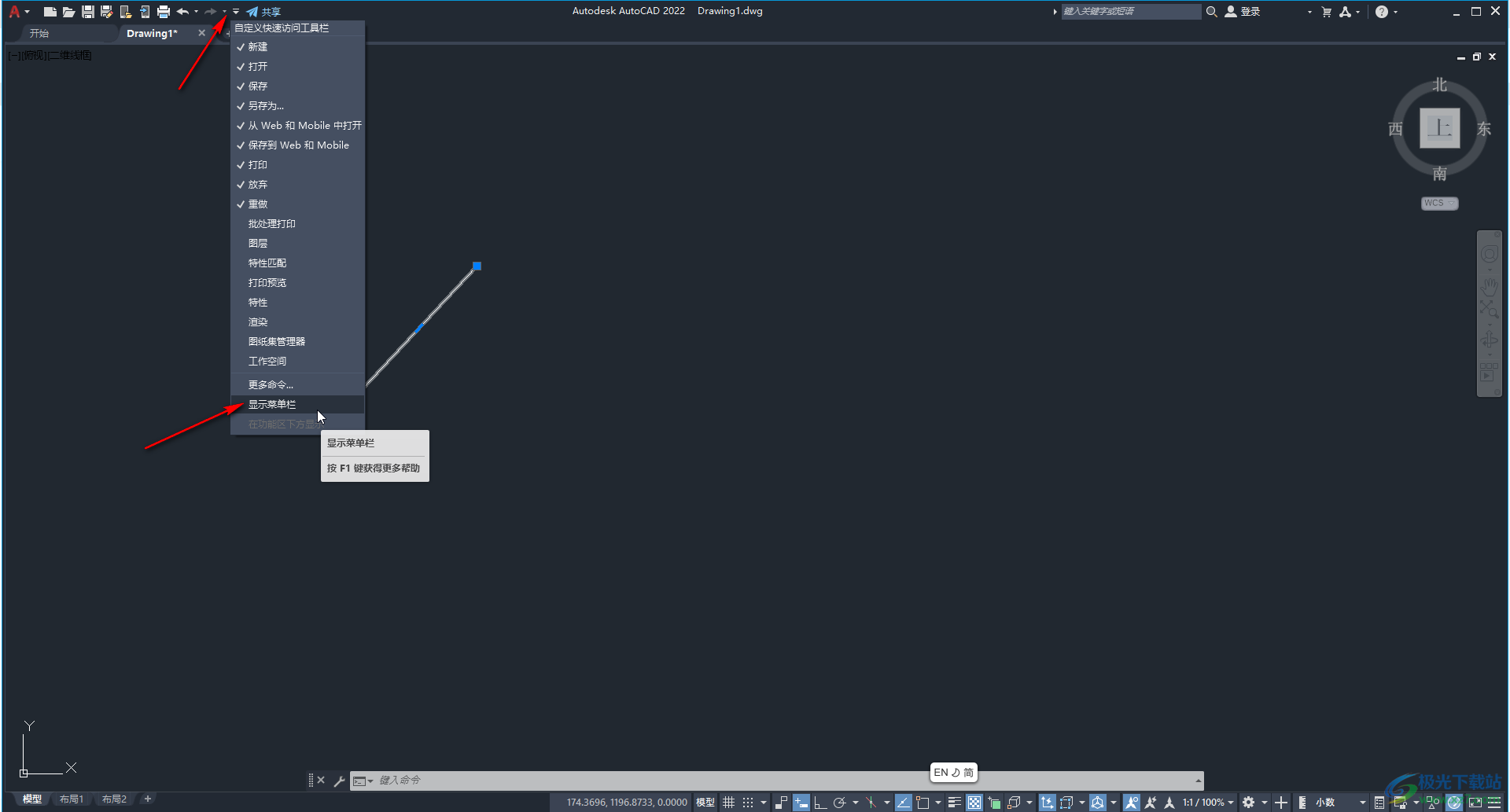
第三步:点击“工具”选项卡后点击“选项板”——“功能区”,就可以调出上方的各种工具了;
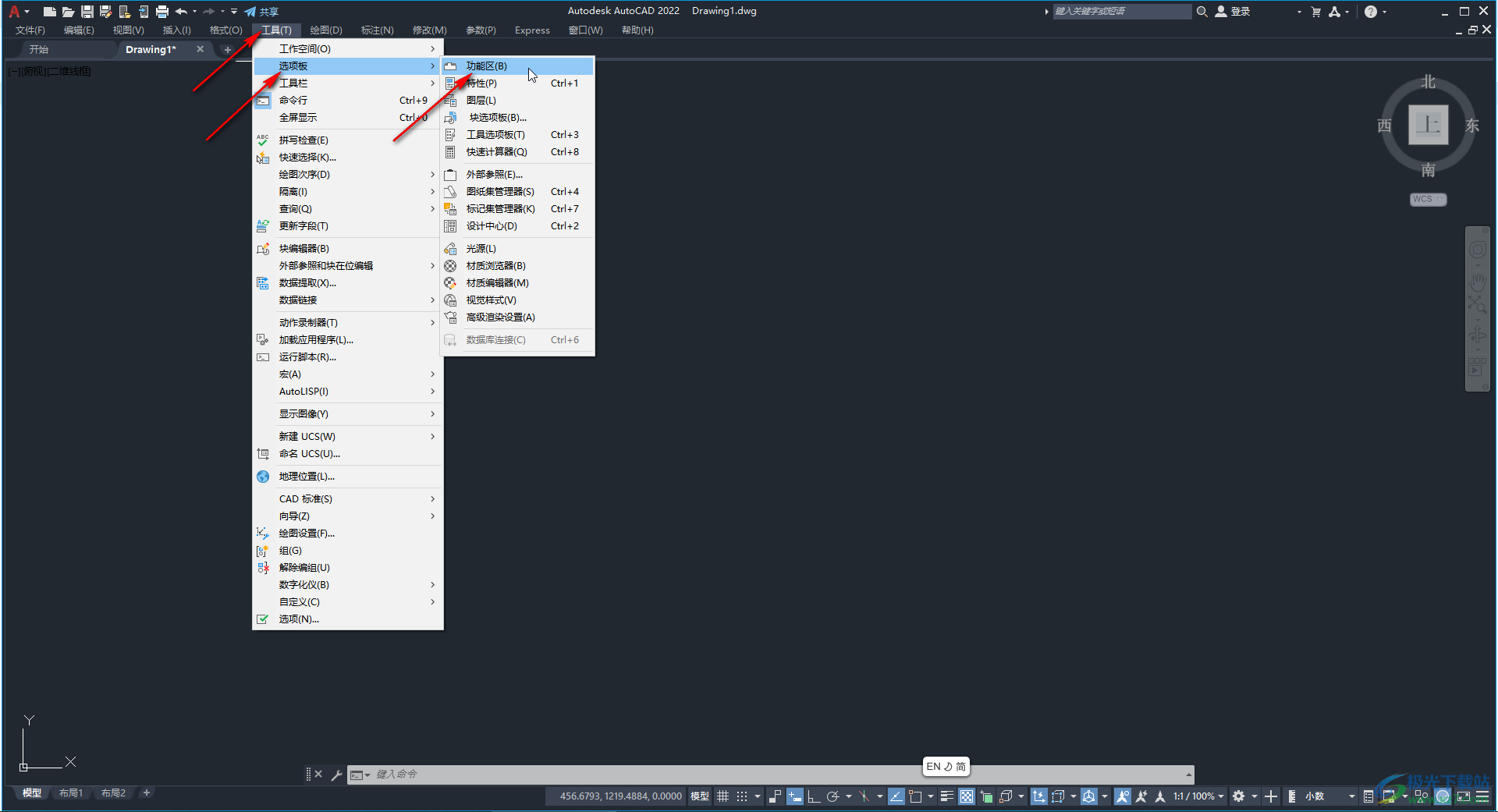
第四步:在“工具”选项卡中点击“工具栏”——“AutoCAD”后,还可以点击勾选需要的指定内容显示出来,比如我们可以调出侧边栏的绘图工具等等;
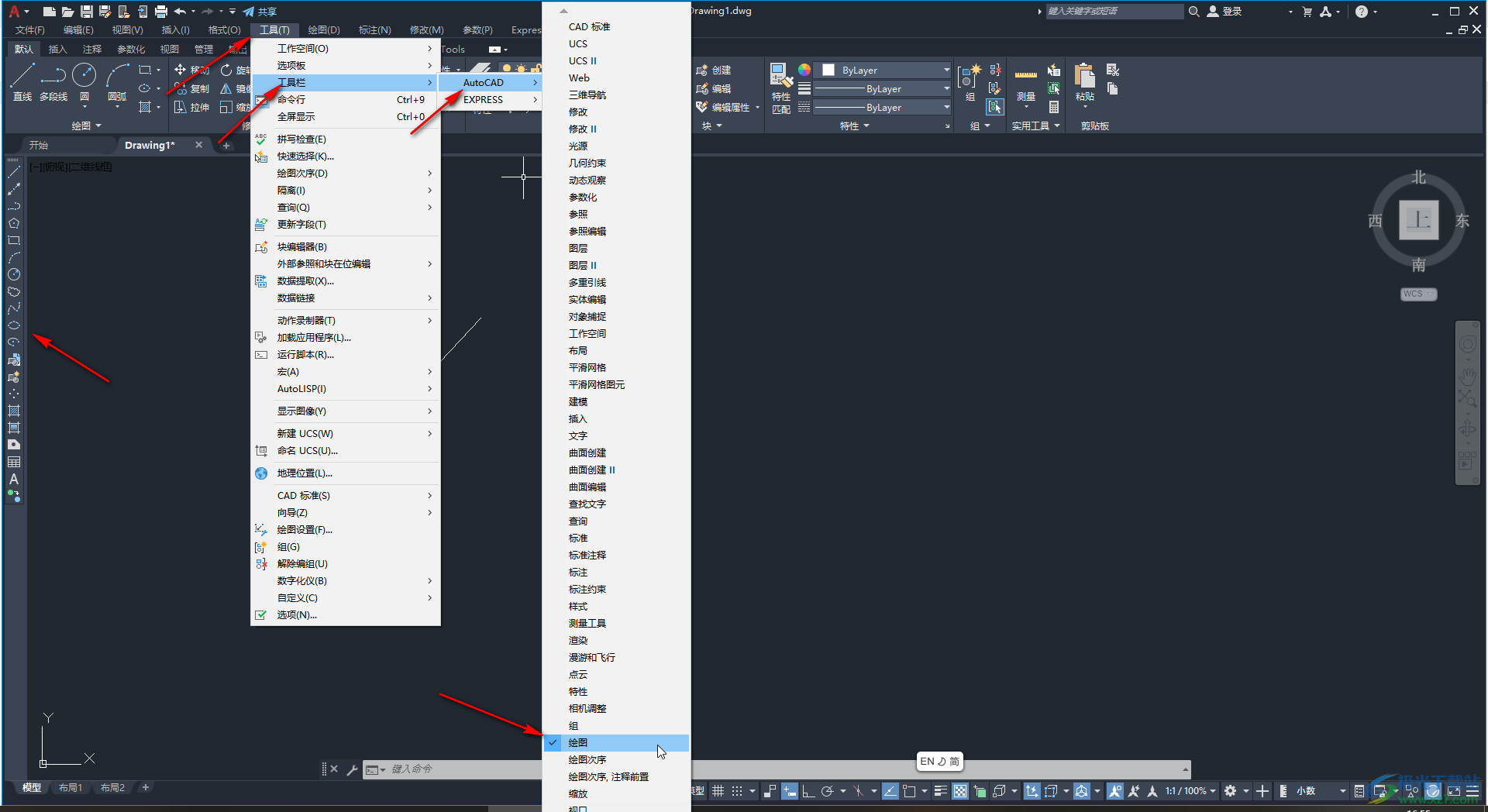
第五步:在“工具”选项卡中点击“选项”,在“配置”选项卡中点击“重置”按钮并确定就可以恢复默认效果了。
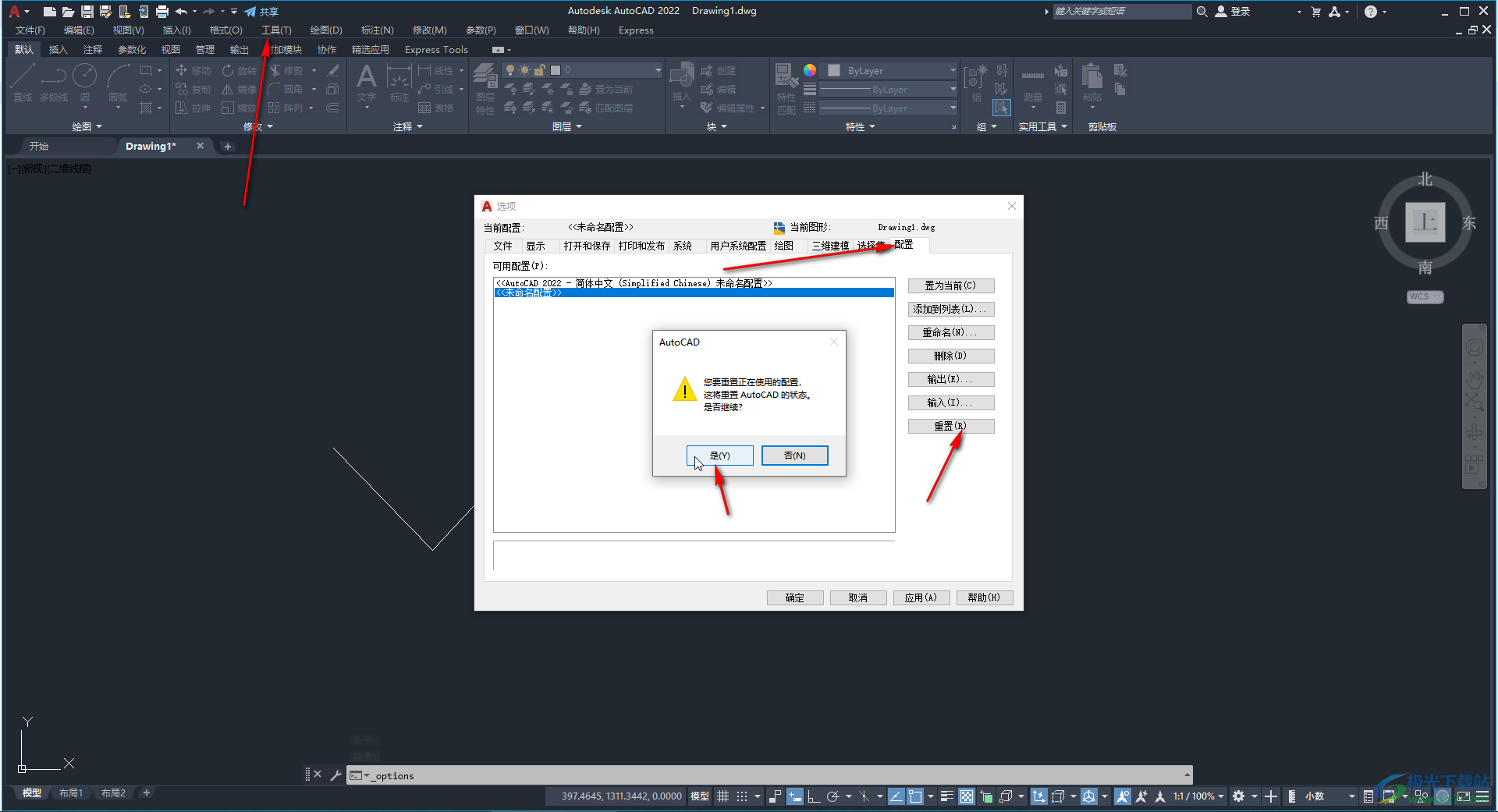
以上就是AutoCAD中恢复默认界面的方法教程的全部内容了。操作步骤都是非常简单的,小伙伴们可以打开自己的软件后尝试动手操作一下,看看默认界面。
